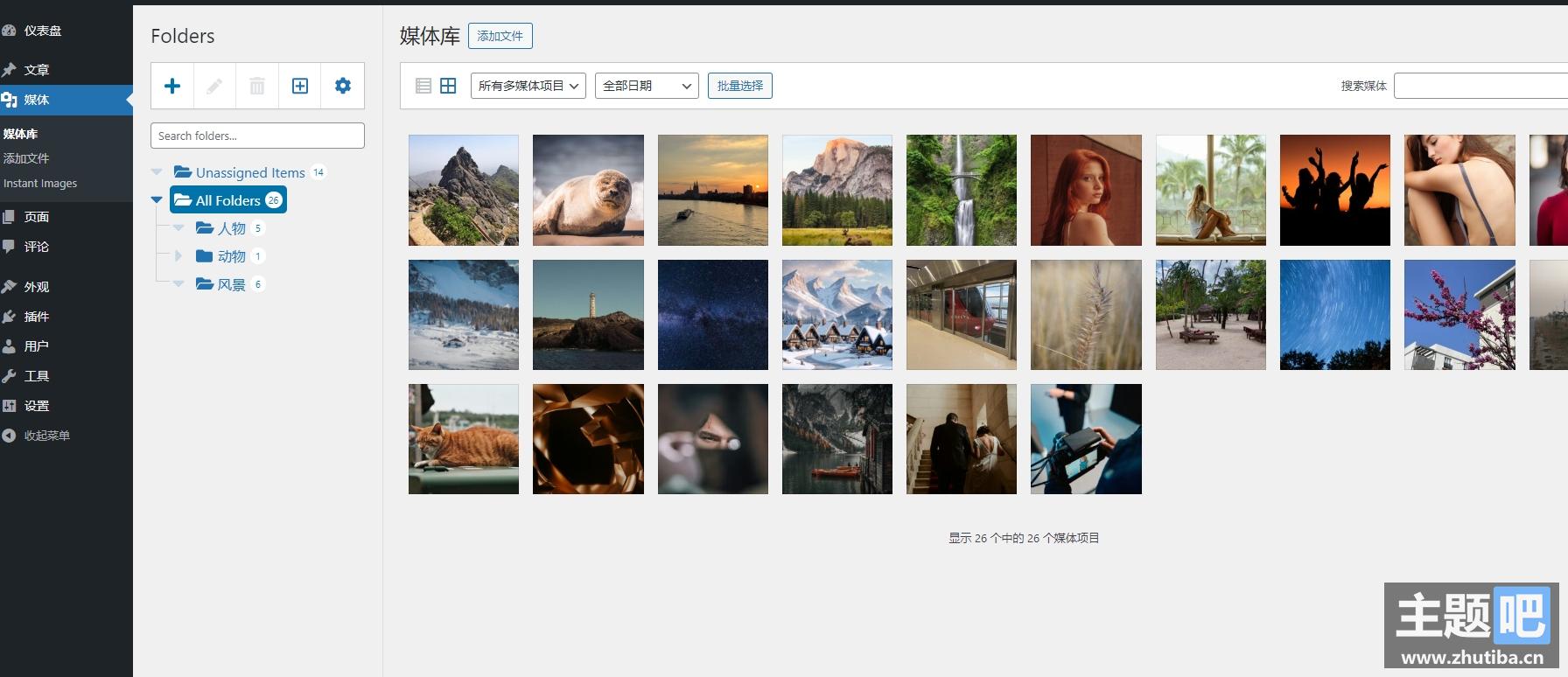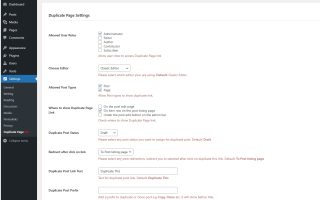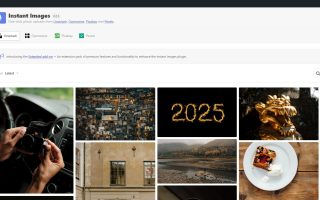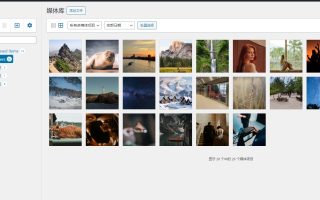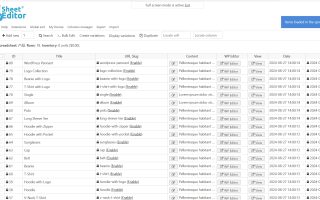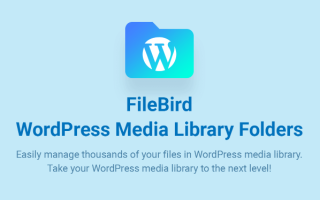Wicked Folders 插件简介及使用指南
Wicked Folders 是一个功能强大的 WordPress 插件,专为帮助用户组织和管理后台内容而设计。它通过虚拟文件夹的方式,让用户可以轻松整理文章、页面、自定义文章类型(CPT)、媒体文件等内容,而不会影响实际的 URL 或数据结构。对内容繁多的站点来说,这是一款不可或缺的高效工具。
一、Wicked Folders 的核心功能
1. 虚拟文件夹
- 文件夹仅作为组织工具,不会对前端 URL 或内容层级产生影响。
- 支持拖放操作,快速调整文件夹结构。
2. 支持多种内容类型
- 可以管理文章、页面、媒体库、WooCommerce 产品、自定义文章类型等内容。
- 针对每种内容类型分别提供独立的文件夹视图。
3. 批量操作
- 支持批量移动内容到文件夹,提高操作效率。
4. 多层次组织
- 允许创建多级文件夹,适合复杂的内容管理需求。
5. 搜索和筛选
- 提供强大的搜索和筛选功能,可以快速找到需要的内容。
6. 多用户支持
- 文件夹视图是基于用户的,每个管理员可以拥有自己的文件夹组织方式。
二、Wicked Folders 的安装与设置
- 插件安装
- 登录 WordPress 后台,进入 插件 > 安装插件。
- 搜索 “Wicked Folders”,点击 安装 并激活插件。
- 设置文件夹
- 激活插件后,后台会增加文件夹管理界面。
- 可以在文章、页面、媒体库等管理界面,看到文件夹的侧边栏。
三、如何使用 Wicked Folders
1. 创建文件夹
- 在内容管理界面(如文章列表页)左侧,找到文件夹区域。
- 点击 + 按钮,输入文件夹名称,即可新建文件夹。
2. 移动内容到文件夹
- 选中一个或多个内容,拖动到目标文件夹,完成分类。
- 或者批量选择后,使用 “移动到文件夹” 操作。
3. 多层次文件夹管理
- 在文件夹树中拖动文件夹到另一个文件夹上方,可以创建子文件夹。
4. 搜索与筛选
- 在文件夹区域使用搜索框,快速定位文件夹。
- 在内容列表页面,结合 WordPress 自带的筛选功能,更高效管理内容。
四、Wicked Folders 的应用场景
- 内容密集的博客
- 将文章按主题或年份分类,方便后期管理和归档。
- 企业网站
- 组织和管理不同的页面,比如产品页面、服务页面、新闻动态等。
- WooCommerce 商城
- 对商品进行多层次分类管理,比如按品牌、类别、季节等。
- 媒体丰富的网站
- 高效管理媒体文件,将图片、视频分门别类。
五、高级功能与升级版
Wicked Folders 提供免费版和高级版(Pro)。以下是高级版的附加功能:
- 文件夹共享:将文件夹视图共享给其他用户。
- 自动分配规则:基于特定条件(如分类、标签)自动将内容归类到文件夹。
- 更多支持类型:管理插件生成的内容(如表单条目)。
高级版价格从 $49 起,根据网站数量不同分为多个计划。
六、总结
Wicked Folders 为内容管理提供了简洁直观的解决方案,无需更改网站内容结构,即可实现高效的后台管理。不论是博客、企业网站还是 WooCommerce 商城,都可以通过它显著提升操作效率。
如果你正苦于繁杂的后台内容管理,不妨试试 Wicked Folders,让内容管理变得更有条理!
- 1,本资源来源于互联网,本站对本资源没有版权,版权归原作者所有。本资源只可用于学习交流禁止用于非法和商业用途, 请于下载后 24 小时内删除。
- 2,如果本资源侵犯了您的权益请联系邮箱863510977@qq.com进行处理。
- 3,安装前请用杀毒软件进行杀毒,本站不对本资源的安全性和有效性负责。如果您担心此资源的安全性请立即从您的计算机上删除该资源。
- 4,如果您点击下方的下载按钮表示您已经同意此声明。